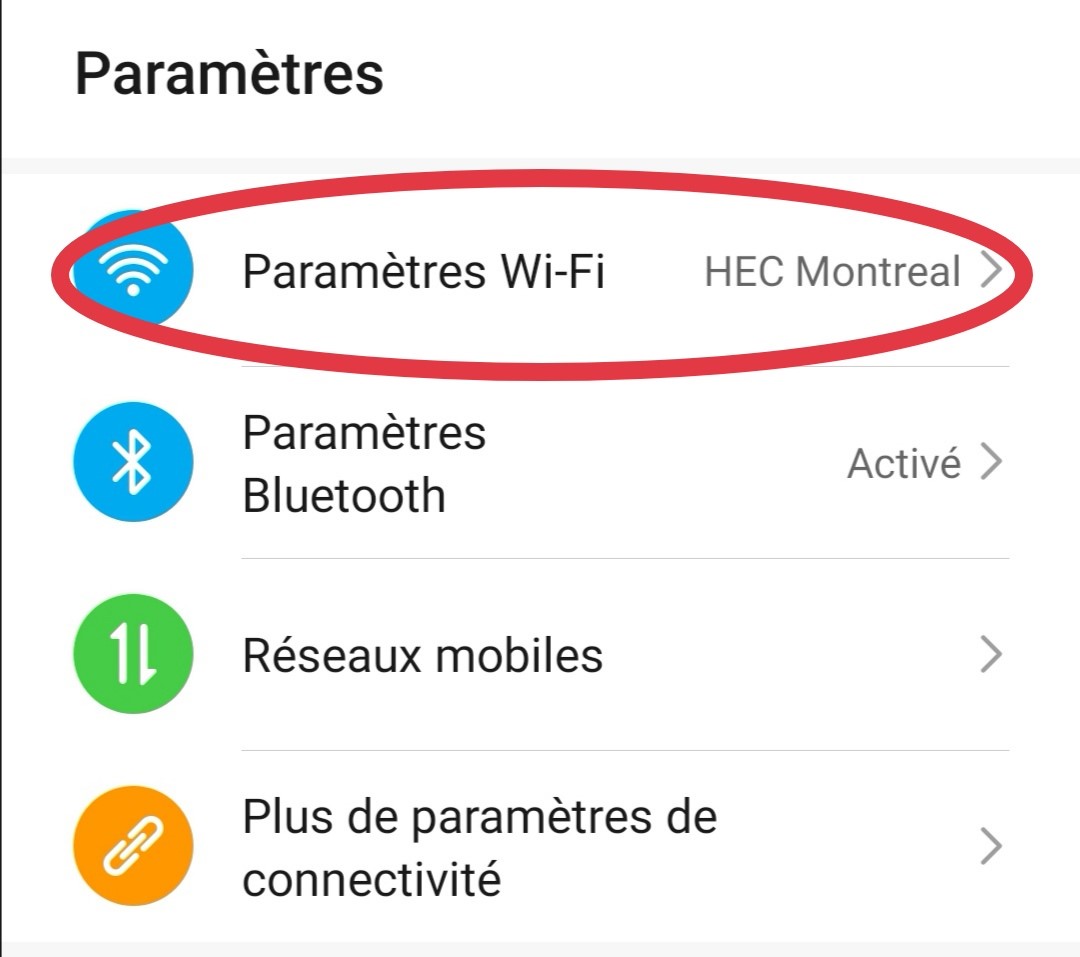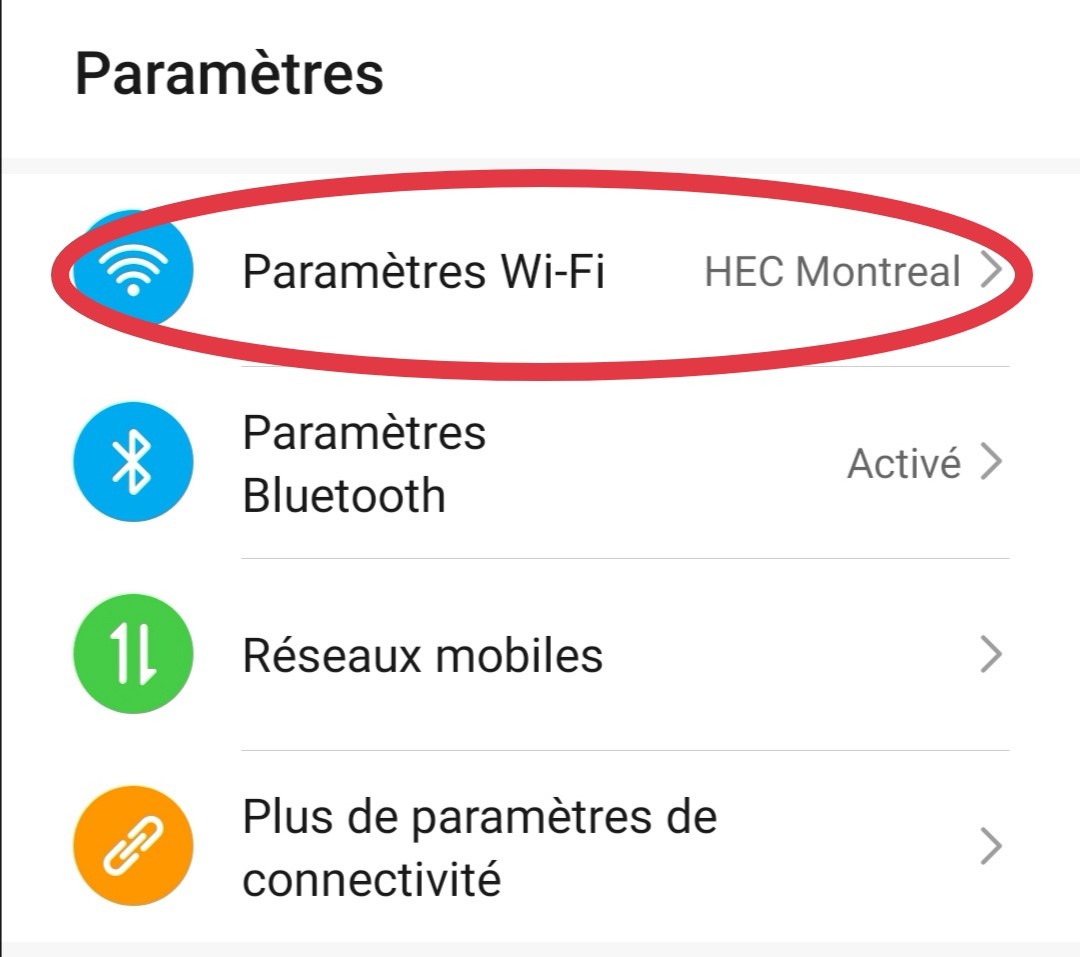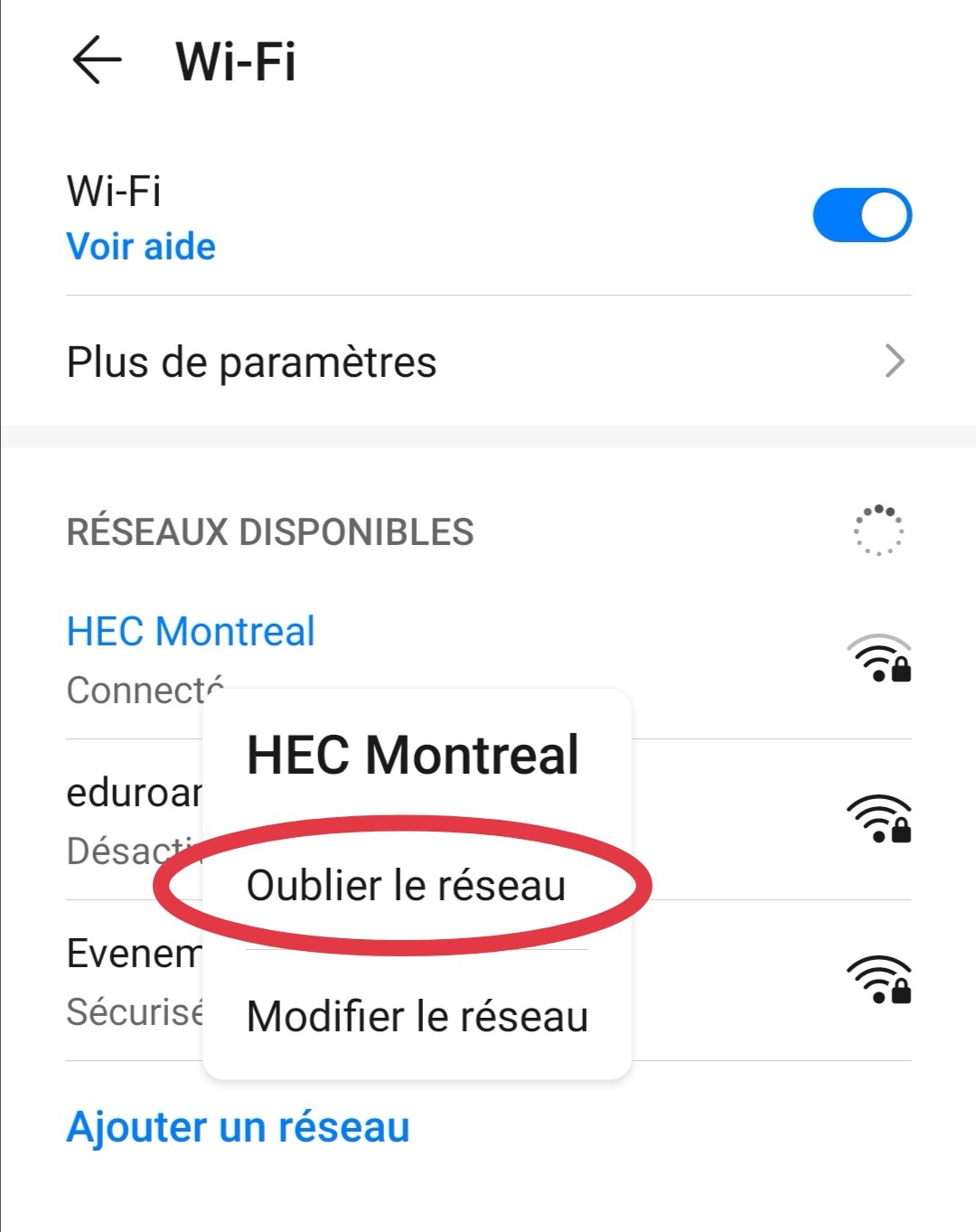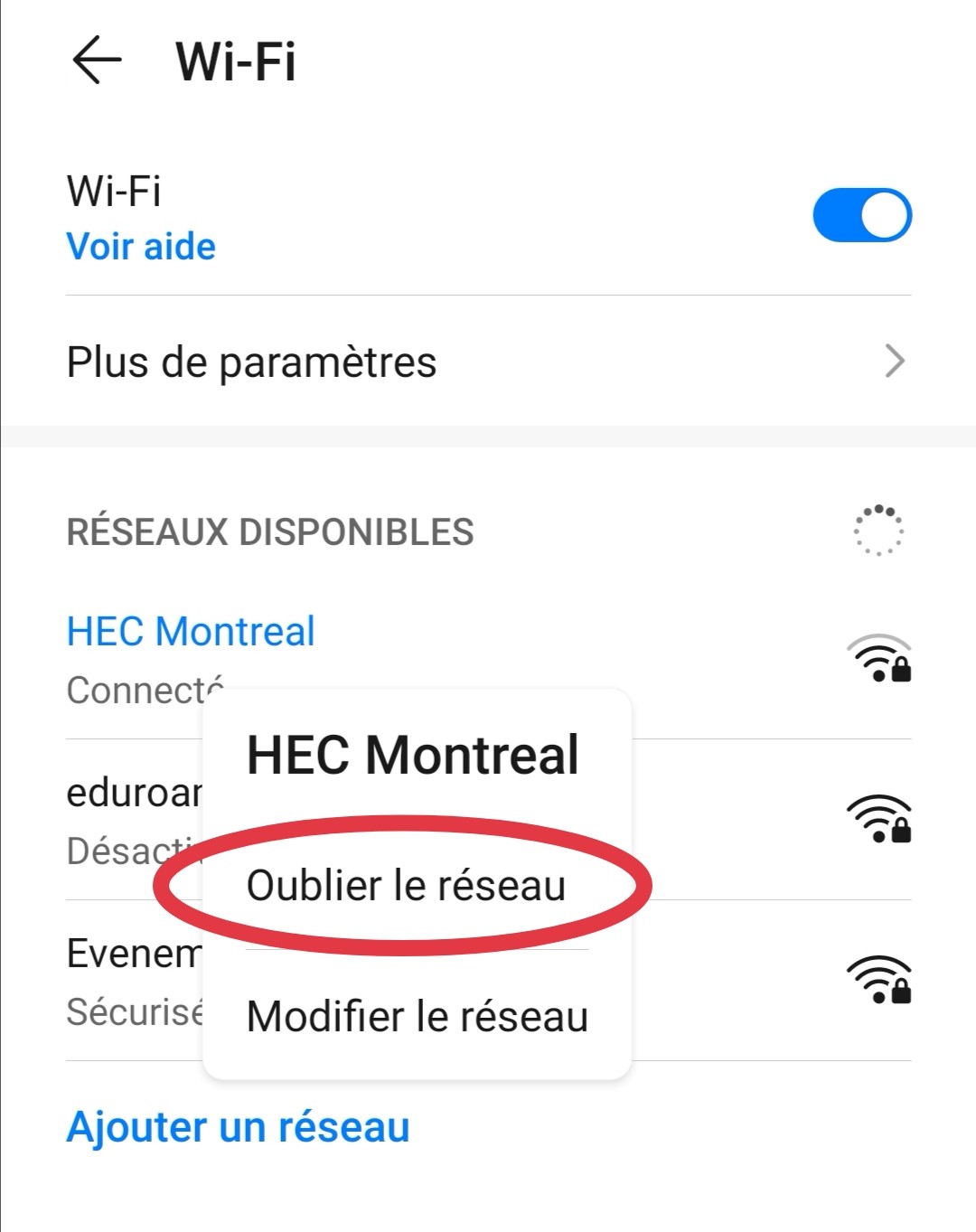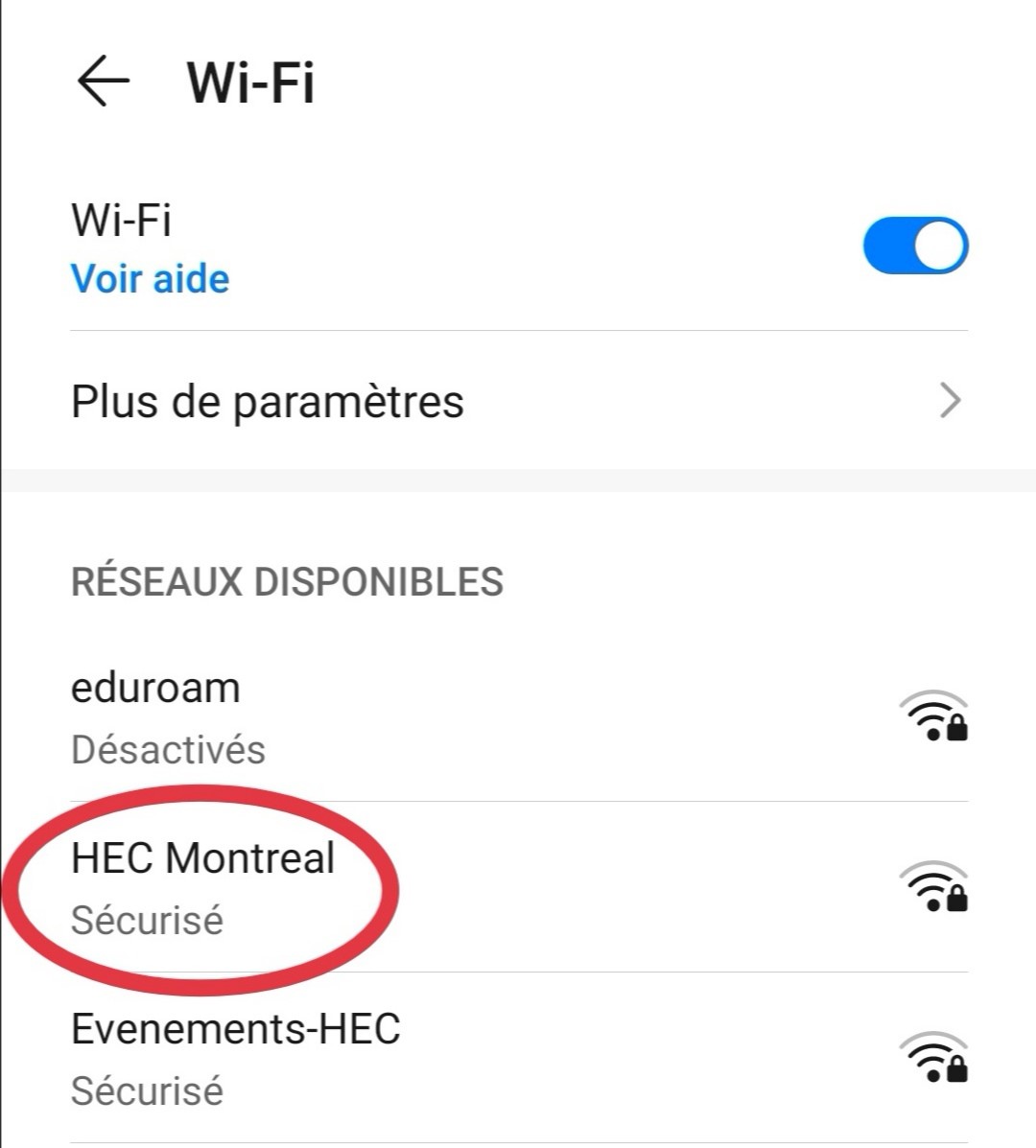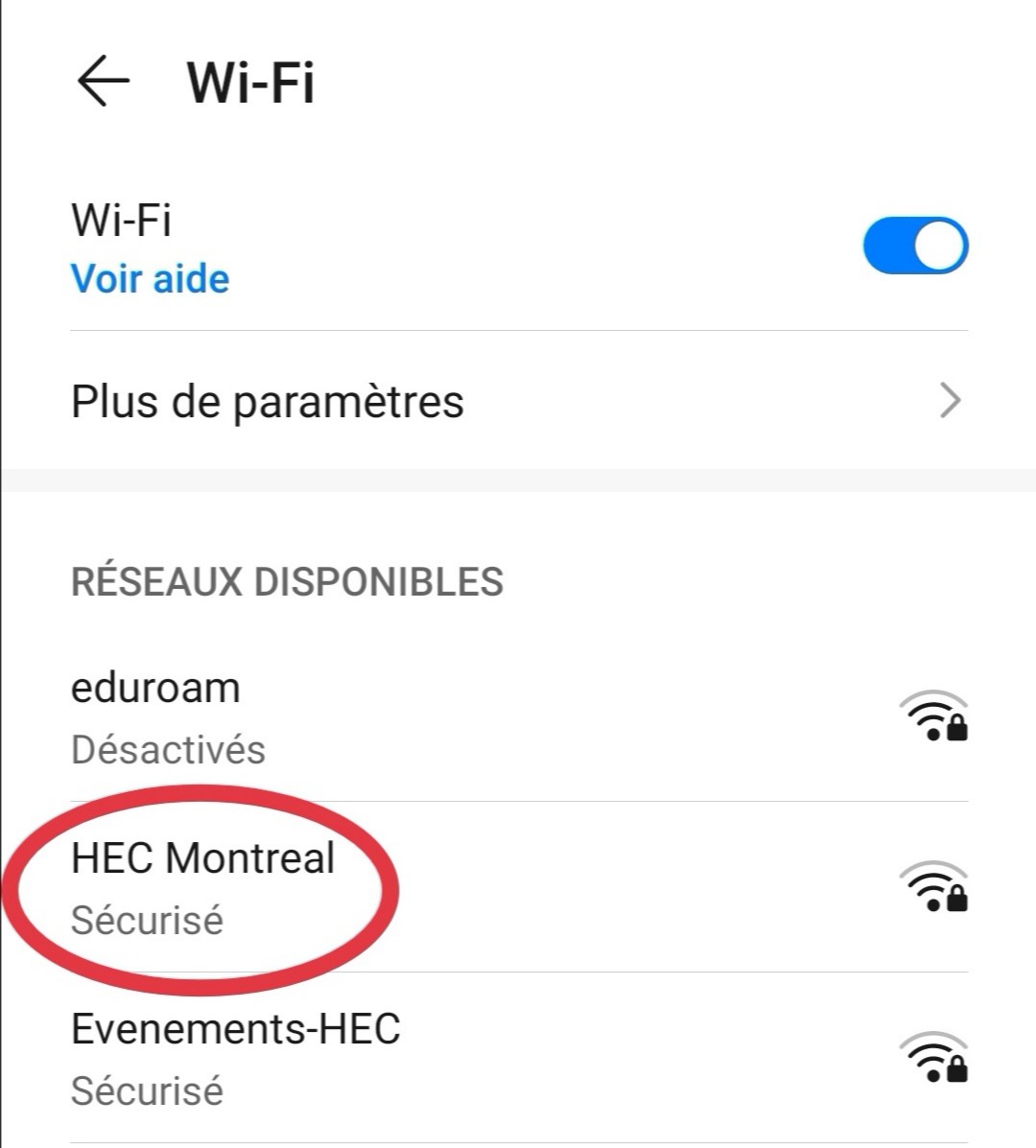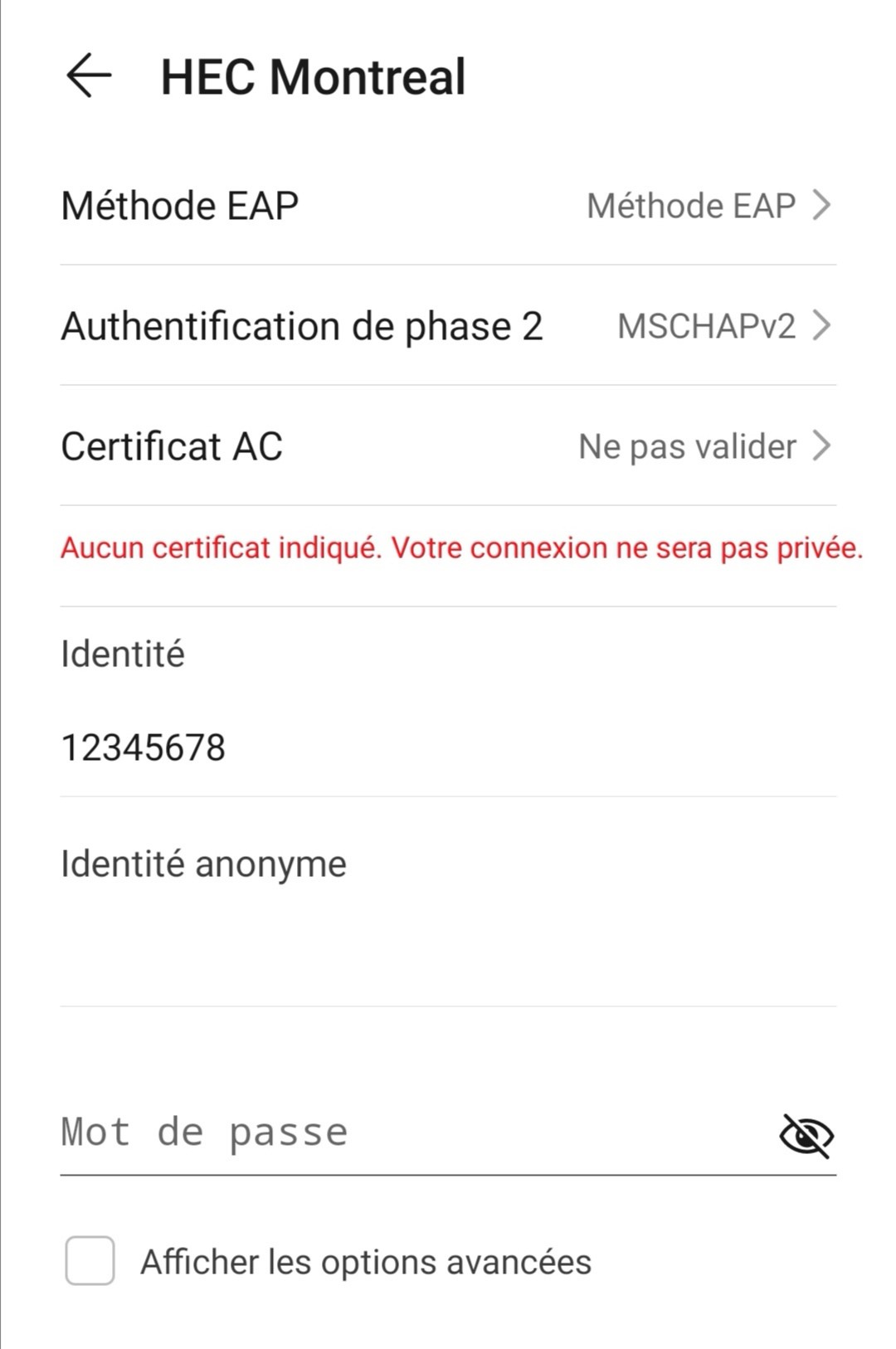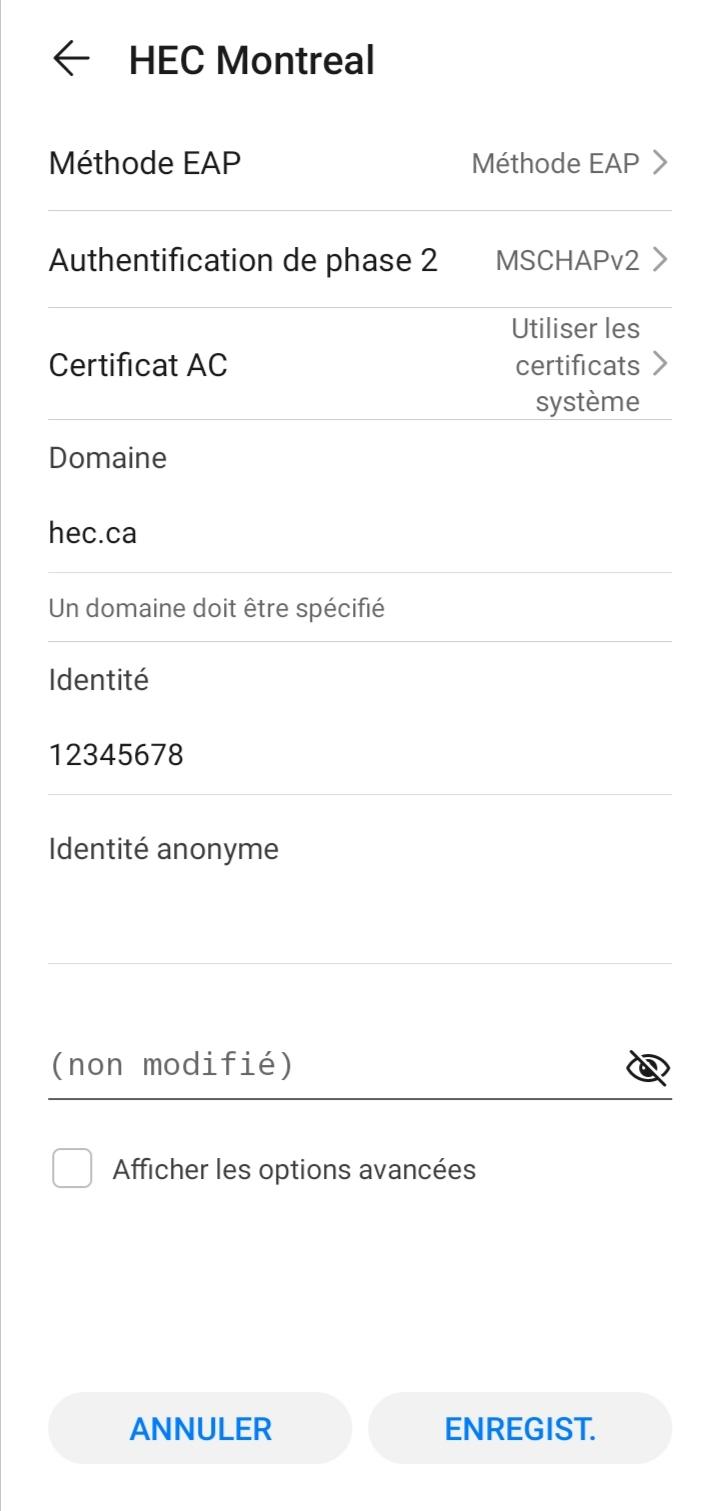...
Accéder aux «paramètres» de votre appareil et choisir l’option «paramètres Wi-Fi»
Dans la fenêtre des «paramètres Wi-Fi» veuillez à ce que l’option Wi-Fi soit activée
Dans la liste des réseaux disponibles, devrait apparaitre le réseau «HEC Montreal»
Appuyer de manière prolongée sur «HEC Montreal» jusqu'à l’apparition du menu.
Choisir l’option «Oublier le réseau», le cas échéant.
Ensuite, Pour configurer la nouvelle connexion réseau, sélectionner «HEC Montreal»
Dans la fenêtre qui apparait, sélectionner «Méthode EAP» dans «Méthode EAP»
Ensuite dans «Authentification de phase 2» choisir «MSCHAPv2»
Pour le certificat, choisir “Utiliser les certificats systèmes” puis inscrire le nom de domaine “hec.ca”
Ensuite, inscrire votre matricule dans le champ «identité» et votre mot de passe dans le champs champ «mot de passe»
Cliquer sur le bouton «Connecter»
La configuration du réseau sans fil est complétée
...